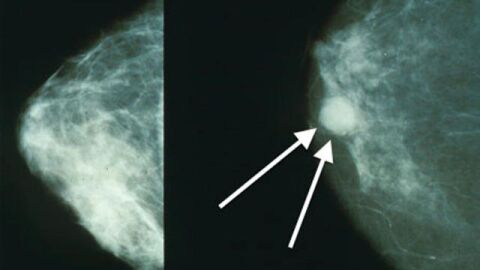أفضل طريقة لعمل روت لأغلب أجهزة أندرويد

طريقة لعمل روت لأغلب أجهزة أندرويد
من خلال التطبيق
يُمكن للمُستخدِم عمل روت (Root) لهاتفه الذي يعمل بنظام أندرويد من خلال تنزيل تطبيق خاص لأداء هذه الوظيفة بسهولة تامّة عن طريق كبسة زر واحدة، ومن أشهر الأمثلة على ذلك تطبيق كينغو روت (بالإنجليزيّة: KingoRoot)، ويتمّ ذلك من خلال الخطوات الآتية:[1]
- الذهاب إلى الرابط: (root-apk.kingoapp.com/kingoroot-download.htm)، لتنزيل التطبيق لأنه غير متوفر على متجر تطبيقات جوجل، ويتمّ تنزيله وتثبيته يدوياً على الهاتف.
- في حال فشل الخطوة السابقة، فيتمّ تنزيل ملف (APK) وإرساله إلى البريد الإلكتروني الخاص بالمُستخدِم كمرفق، ثمّ تنزيله على الهاتف.
- لتثبيت التطبيق يجب تهيئة الجهاز للسماح للتطبيقات غير معروفة المصدر، من خلال الآتي:
- تشغيل التطبيق.
- الضغط فوق زر روت بكبسة واحدة (One Click Root).
- الذهاب إلى خيار الإعدادات (Settings).
- الضغط على خيار الأمان (Security)، ثمّ التمرير للأسفل حتى الوصول إلى خيار المصادر غير المعروفة (Unknown Source).
- تبديل المفتاح إلى وضع التشغيل، ثمّ تثبيت التطبيق.
من خلال الحاسوب
يُمكِن عمل روت من خلال جهاز الحاسوب، ويتم ذلك باتباع الخطوات الآتية:[1]
- الدخول إلى الرابط الآتي: (www.kingoapp.com/android-root/download.htm)، لتحميل وتثبيت برنامج كينغو روت لنظام ويندوز.
- الانتباه إلى ترك خيار تثبيت متصفح كروم المدعوم من ياهو (Install Yahoo powered Chromium browser) دون تفعيل.
- الضغط على خيار تراجع (Decline) لمنع أيّ عمليات دخول غير مصرّح بها.
- تمكين وضع تصحيح أخطاء USB debugging mode) USB) للهواتف التي تعمل بنظام أندرويد 4.0 أو 4.1، من خلال الخطوات الآتية:
- تمكين وضع تصحيح أخطاء USB debugging mode) USB) للهواتف التي تعمل بنظام أندرويد 4.2 من خلال الخطوات الآتية:
- تمكين وضع تصحيح أخطاء USB debugging mode) USB) للهواتف التي تعمل بنظام أندرويد 4.3 والإصدارات الأحدث من خلال الخطوات الآتية:
- تشغيل برنامج أندرويد روت على جهاز الحاسوب، ثمّ توصيل الهاتف معه من خلال كيبل (USB).
- الضغط على خيار السماح دائماً من هذا الحاسوب (Always allow from this computer)، عند ظهور رسالة السماح بتصحيح USB، ثمّ الضغط على خيار موافق (OK).
- الضغط على خيار روت (Root).
- الضغط على خيار الإعدادات (Settings).
- الضغط على خيار خيارات المطوّر (Developer Options) وتفعيلها.
- تحديد مربع تصحيح أخطاء USB debugging) USB).
- الضغط على خيار إعدادات (Settings).
- الضغط على خيار حول الهاتف (About Phone).
- الضغط على خيار خيارات المطوِّر (Developer Options) وتفعيلها.
- تحديد مربع تصحيح أخطاء USB debugging) USB)، ثمّ الضغط على خيار موافق (OK) للموافقة على تغيير الإعدادات.
- الضغط على خيار إعدادات (Settings).
- الضغط على خيار حول الهاتف (About Phone)، ثمّ التمرير للأسفل.
- الضغط سبع مرات على خيار بناء رقم (Build Number) حتى تظهر رسالة أنت الآن مطوِّر! (You are now a developer!).
- تحديد مربع تصحيح أخطاء USB debugging) USB)، ثمّ الضغط على خيار موافق (OK) للموافقة على تغيير الإعدادات.
من خلال الهاتف المحمول
يمكن عمل روت للهواتف المحمولة التي تعمل بنظام أندرويد مثل سامسونج جالكسي (S7)، وإيدج (S7 Edge)، كما يُمكن عمل روت للهواتف من طراز جالكسي (S) باتباع نفس الخطوات الآتية، بشرط تنزيل ملف الروت الصحيح لطراز الهاتف الخاص بالمُستخدِم، من خلال الخطوات الآتية:[2]
- الذهاب إلى الإعدادات (Settings)، ثمّ الانتقال إلى خيار حول (About).
- الضغط سبع مرات على خيار بناء رقم (Build Number)، حيث سيتمّ تفعيل خيارات المطور (Developer).
- الرجوع إلى الإعدادات (Settings)، ثمّ الضغط على خيار المطوّر (Developer).
- الضغط على خيار إلغاء قفل OEM Unlock) OEM) للسماح بعمل روت للهاتف المحمول.
- تثبيت وفتح برنامج أودين (Odin) المتوفر لأنظمة تشغيل ويندوز لعمل روت لأجهزة سامسونج على جهاز الحاسوب.
- تنزيل وتثبيت برنامج سامسونج لتشغيل Samsung USB driver) USB)، والذي سيُساعد على استخدام خيارات تصحيح أخطاء (USB) للهاتف (USB debugging) على جهاز الحاسوب.
- تنزيل واستخراج ملف (Chainfire autoroot) المناسب لهاتف المُستخدِم.
- الضغط مع الاستمرار على كلّ من زر الصفحة الرئيسة (Home)، وزر التشغيل (Power)، وزر تخفيض الصوت (Volume Down) في آنٍ واحد لإدخال الهاتف على وضع التنزيل.
- توصيل الهاتف بالحاسوب عبر كيبل (USB) أثناء تشغيل برنامج أودين.
- الضغط على خيار (AP)، ثمّ سيتمّ الطلب من المُستخدِم رفع ملف (autoroot) لاستخدامه.
- الضغط على زر البداية (Start).
أسباب عمل روت للهاتف
من أهمّ الأسباب التي تجعل المستخدمين يقومون بعمل روت لهواتفهم:[3]
- تسريع وحدة المعالجة المركزية للهاتف.
- تشغيل تطبيقات غير مصرّح بها.
- الاستفادة من الميزات غير المفعّلة مثل اللمس المتعدد.
- إمكانية تحديث نظام تشغيل الهواتف القديمة إلى إصدارات أحدث.
المراجع
- ^ أ ب RICK BROIDA, "How to easily root an Android device"، www.cnet.com, Retrieved 15-1-2019. Edited.
- ↑ wikiHow Staff, "How to Root Android Phones"، www.wikihow.tech, Retrieved 15-1-2019. Edited.
- ↑ Liane Cassavoy (19-12-2018), "Rooting Your Android Phone: What You Need to Know"، www.lifewire.com, Retrieved 15-1-2019. Edited.